Çevrimiçi Haritalar
Genel Bakış
OsmAnd Çevrimiçi haritalar, uygulamada zaten bulunan OpenStreetMap veritabanına kapsamlı bir ektir. Bu eklentiyle, uydu veya yürüyüş rotaları görünümünden başlayıp yangın musluklarının konumu gibi çok özel verilerle biten farklı bir kaynaktan gelen bilgilerle haritanıza katmanlar ekleyebilirsiniz. Ayrıca haritanın ana kaynağını vektör haritalardan çevrimiçi döşemelere değiştirebilirsiniz.
Gerekli Kurulum Parametreleri
Çevrimiçi haritaları kullanma yeteneği OsmAnd'ın iOS sürümünde otomatik olarak etkinleştirilir. Çevrimiçi haritaları Android'de görüntülemek için aşağıdaki ayarları yapmanız gerekir:
- Çevrimiçi Haritalar eklentisini Ana Menü → Eklentiler → Çevrimiçi Haritalar'da etkinleştirin.
- Haritayı Yapılandır menüsünün Harita kaynağı bölümünde gerekli ayarları yapın.
- Harita Kaynağı, Üst Katman ve Alt Katman haritasını ayarlayın. Tercih ettiğiniz uydu harita sağlayıcısını seçin.
- Gerekirse seçilen Çevrimiçi haritayı indirin.
Cihazda Raster Haritaları Kullanma
Raster haritaları görselleştirme ve özelleştirme hakkında ayrıntılı bilgiyi Raster Haritalar makalesinde bulabilirsiniz. Nasıl kullanılır:
-
Raster haritayı Ana, Alt Katman veya Üst Katman olarak seçin.
- Katman parametrelerini (şeffaflık) değiştirin.
-
Raster haritaları cihaza hazırlayın / kopyalayın.
- Yeni çevrimiçi raster harita kaynağı ekleyin.
- Harita kaynağını yüklemek için Sihirli URL ekleyin.
-
Raster haritaları yönetin.
- Döşemeleri indirin / güncelleyin.
- Raster harita parametrelerini değiştirin.
- Android
- iOS
Şuraya gidin: Menü → Haritayı yapılandır → Üst katman harita… / Alt katman harita…
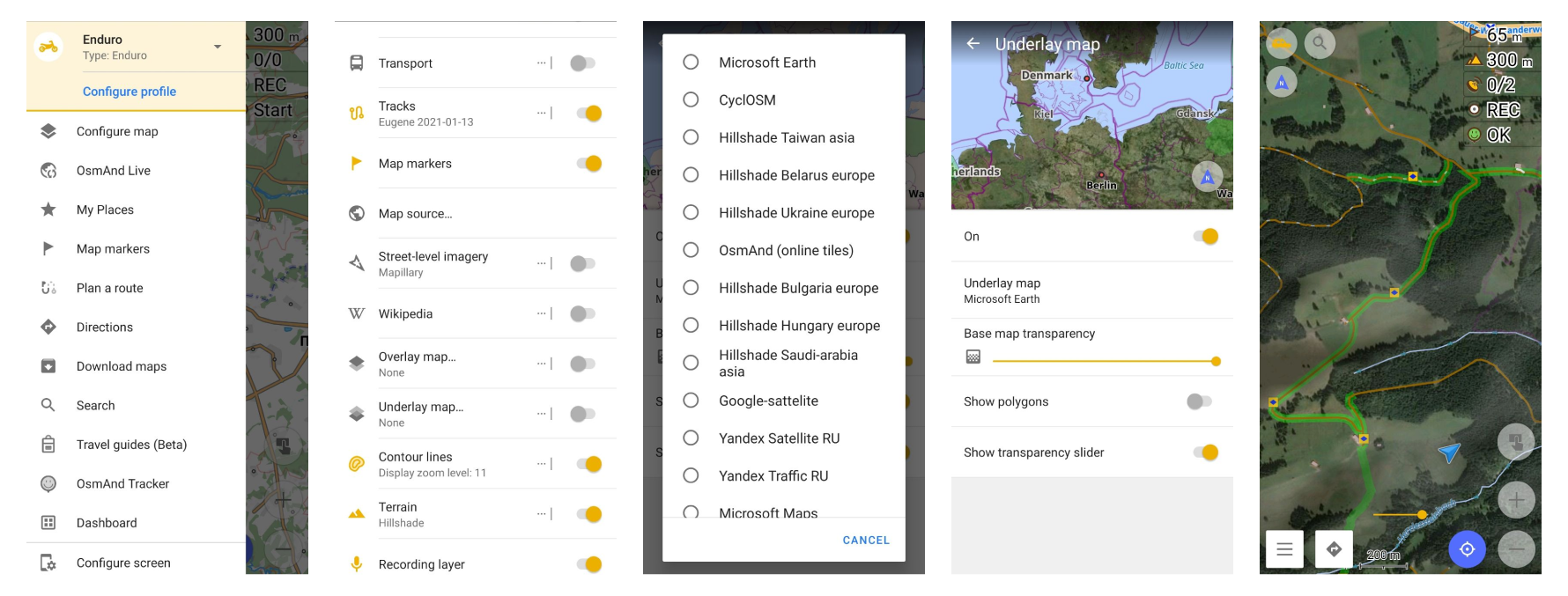
Şuraya gidin: Menü → Haritayı yapılandır → Üst katman / Alt katman
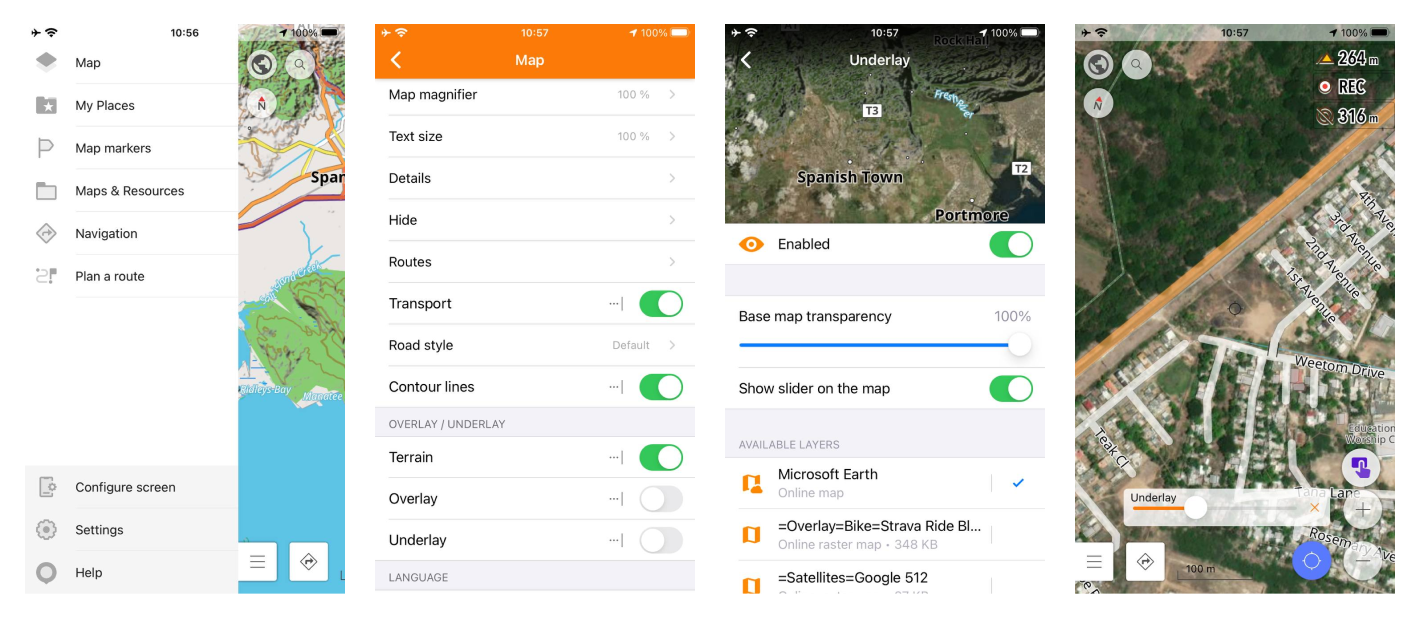
Raster Haritalar Nasıl Hazırlanır
Haritaları hazırlamak için ana makaleyi buradan okuyun.
Eklentinin Çevrimiçi Haritalar olarak adlandırılmasına rağmen, haritaları internet bağlantısı olmadan da kullanabilirsiniz. Sadece haritaların bölümlerini (genellikle döşemeler olarak adlandırılır) daha sonra kullanmak üzere kaydetmeniz gerekir. Bunu yapmak için, OsmAnd ekibi tarafından geliştirilen belirli bir Harita Oluşturucu aracını indirin.
İndirmeniz gereken alanı seçin, Ön Yükleme alanına tıklayın, ardından görüntülemek istediğiniz en küçük ve en büyük yakınlaştırma seviyelerini ayarlayın ve döşemeleri indirin. Android sürümü için bunları telefonunuzun *osmand/tiles/döşeme türü klasörüne kopyalayabilirsiniz. Ayrıca Haritayı Yapılandır - Üst Katman haritasını açmanız ve OsmAnd çevrimiçi döşemelerini seçmeniz gerekir.
iOS sürümü için telefonunuzda SQ Lite dosyasını (herhangi bir mesajlaşma veya dropbox) seçebilirsiniz, OsmAnd bunu eklemeyi önerecektir. Ayrıca Harita → Üst Katman / Alt Katman veya Harita türünü açmanız ve yeni harita kaynağını seçmeniz gerekir.
Android ve iOS OsmAnd sürümlerinde SQ Lite dosyası nasıl eklenir, Anygis projesi'nde okuyabilirsiniz.
Çevrimiçi döşemeler, haritanın sadece küçük bir bölümüne veya belirli bir türüne sınırlı bir alanda ihtiyaç duyduğunuzda, ancak tüm bölgeyi indirmek istemediğinizde yardımcı olabilir. Sonsuz durumlarda işe yarayabilirler.
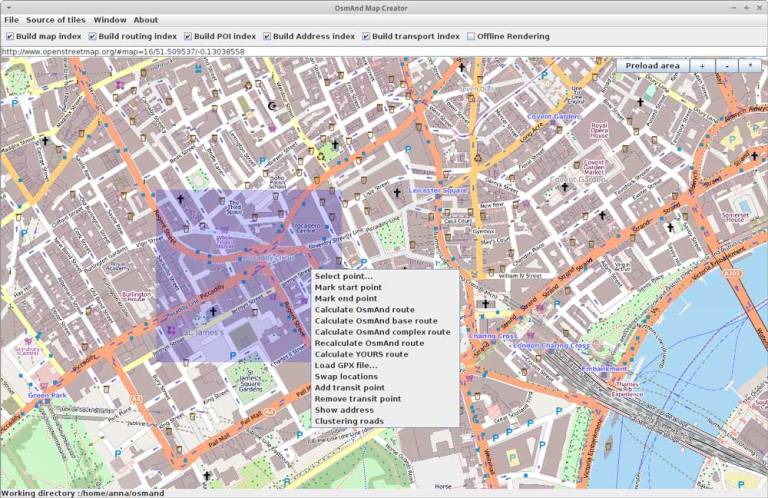
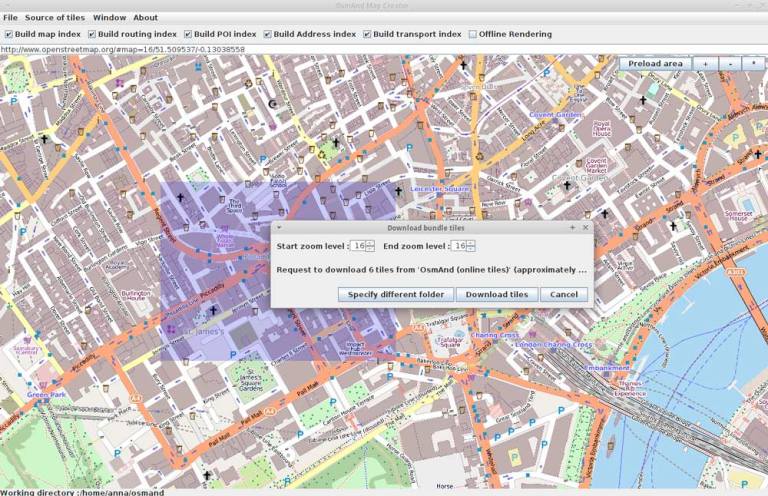
İlgili Makaleler
Yaygın Sorunlar ve Çözümler
-
Çevrimiçi Haritalar Harita Kaynağı menüsünde görünmüyor:
- Çevrimiçi Haritalar eklentisinin etkinleştirildiğini doğrulayın: Menü → Eklentiler → Çevrimiçi Haritalar.
- Uydu görüntülerine erişmek için etkin bir internet bağlantınız olduğundan emin olun.
- Seçilen Çevrimiçi Haritanın indirilip indirilmediğini veya ek ayarlar gerektirip gerektirmediğini kontrol edin.